このチュートリアルでは、snapを使用してAdobeAcrobatReaderDCアプリケーションをWineにインストールします。 ソフトウェアインストールツール。
このチュートリアルでは、次のことを学びます。
- Adobe AcrobatReaderDCのインストール方法
- Adobe AcrobatReaderDCを起動する方法
- Adobe AcrobatReaderDCアプリのネットワークを無効にする方法
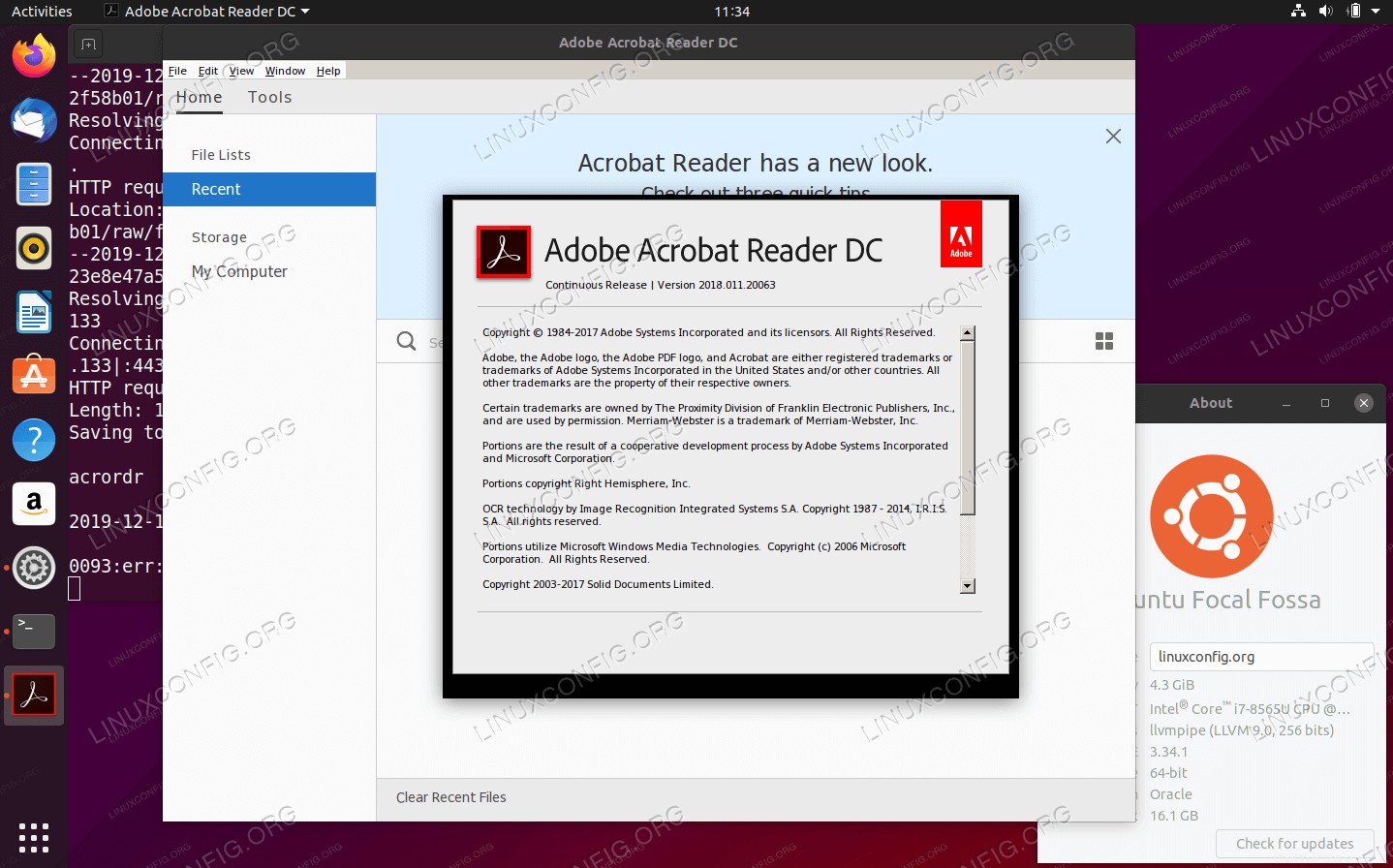 Ubuntu 20.04 FocalFossaLinux上のAdobeAcrobatReader DC(WINE)
Ubuntu 20.04 FocalFossaLinux上のAdobeAcrobatReader DC(WINE) 使用されるソフトウェア要件と規則
| カテゴリ | 使用する要件、規則、またはソフトウェアバージョン |
|---|---|
| インストールまたはアップグレードされたUbuntu20.04Focal Fossa | |
| N / A | |
rootまたはsudoを介したLinuxシステムへの特権アクセス コマンド。 | |
# –指定されたLinuxコマンドは、rootユーザーとして直接、またはsudoを使用して、root権限で実行する必要があります。 コマンド$ –特定のLinuxコマンドを通常の非特権ユーザーとして実行する必要があります |
ステップバイステップの説明でUbuntu20.04にAdobeAcrobatReader DC(WINE)をインストールします
- ターミナルを開き、次の
snapを実行して、Adobe AcrobatReaderDCのインストールを開始します。 コマンド:$ sudo snap install acrordrdc
- スナップインストールが完了したら、
acrordrdcを実行します。 通常のユーザーとしての端末からのコマンド:$ acrordrdc
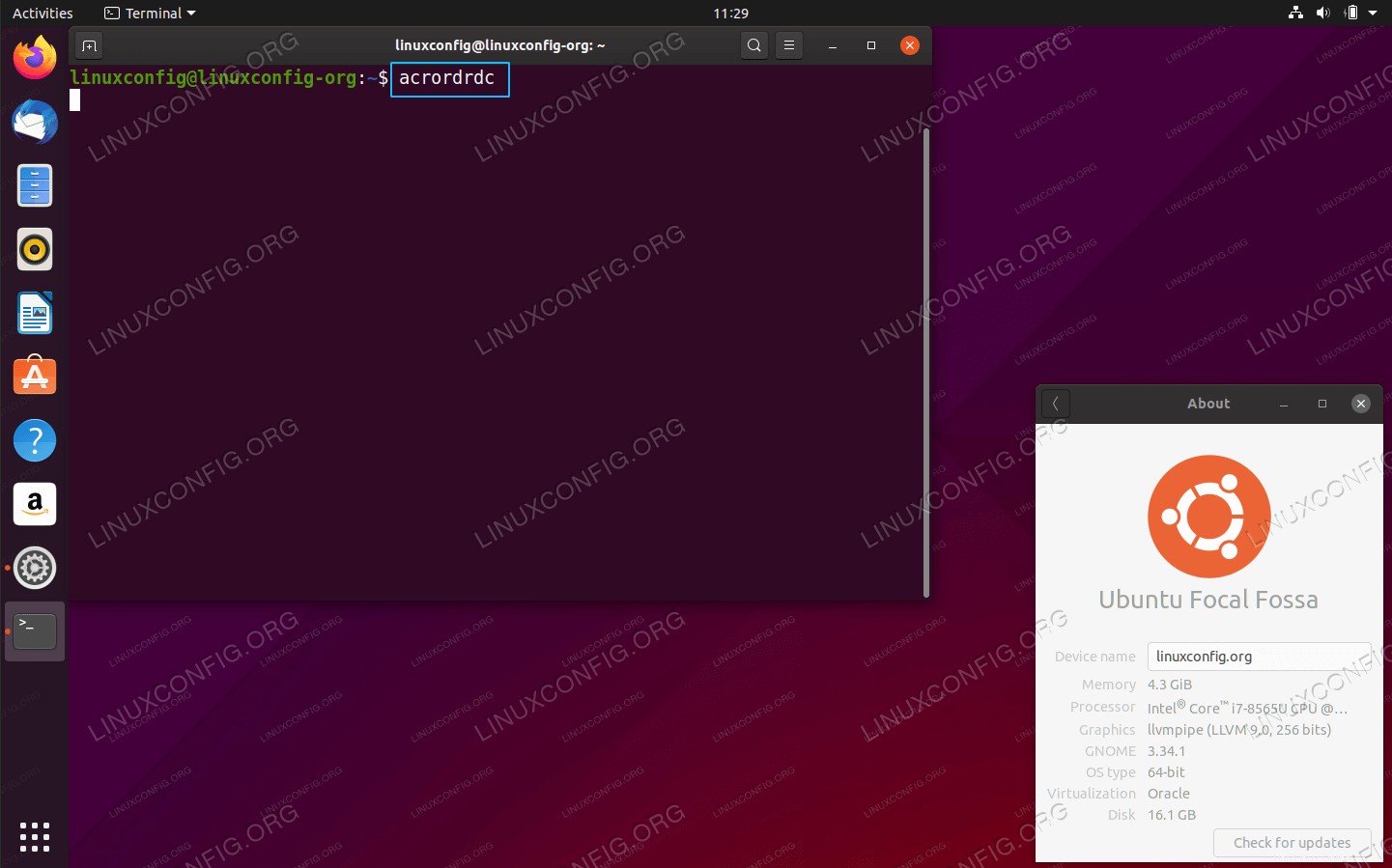 しばらくの間何も起こらないので、しばらくお待ちください。その理由は、Wineがバックグラウンドで構成されているためです。
しばらくの間何も起こらないので、しばらくお待ちください。その理由は、Wineがバックグラウンドで構成されているためです。 -
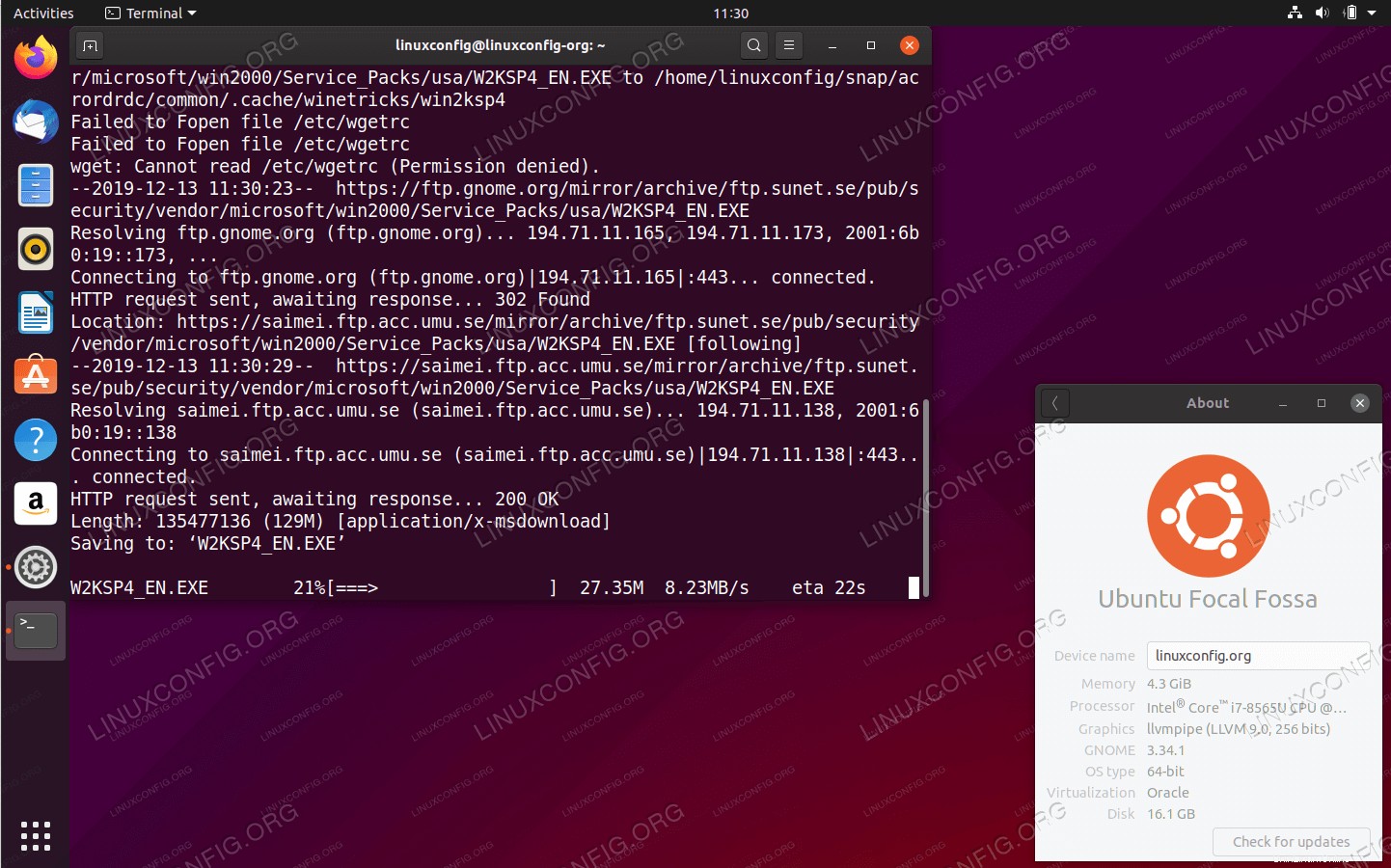 Wineはそれ自体を構成し続けます。座ってリラックスしてください。
Wineはそれ自体を構成し続けます。座ってリラックスしてください。 -
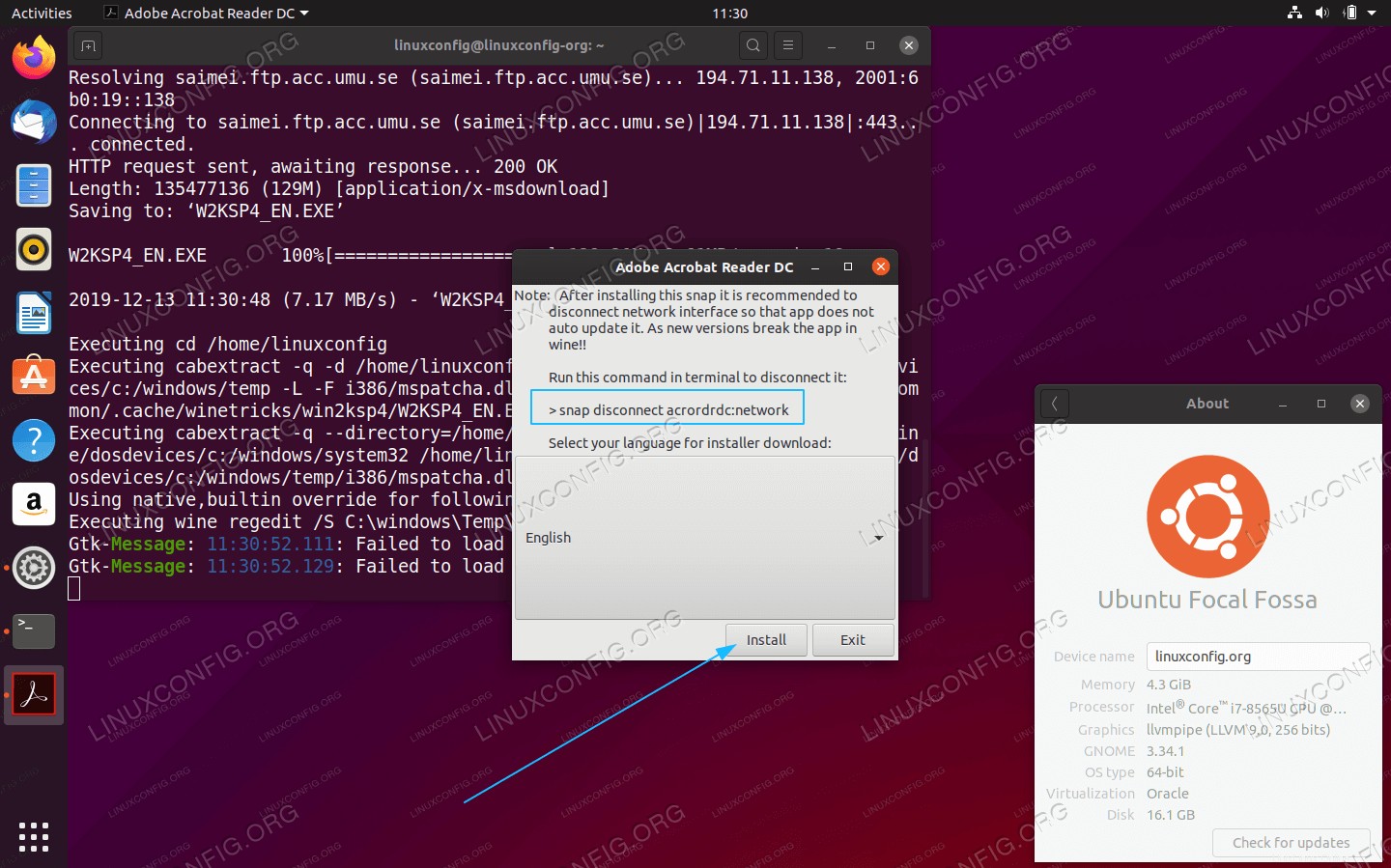 Wineは、特定のバージョンのAdobe AcrobatReaderDC用にのみ構成されています。意図しないアップグレードにより、Adobe AcrobatReaderDCのインストールが破損する可能性があります。今のところ、
Wineは、特定のバージョンのAdobe AcrobatReaderDC用にのみ構成されています。意図しないアップグレードにより、Adobe AcrobatReaderDCのインストールが破損する可能性があります。今のところ、Installをクリックするだけです。 ボタン。 -
 実際のAdobeAcrobatReader DC MS
実際のAdobeAcrobatReader DC MS
Windowsインストール実行可能ファイルがダウンロードされています。 -
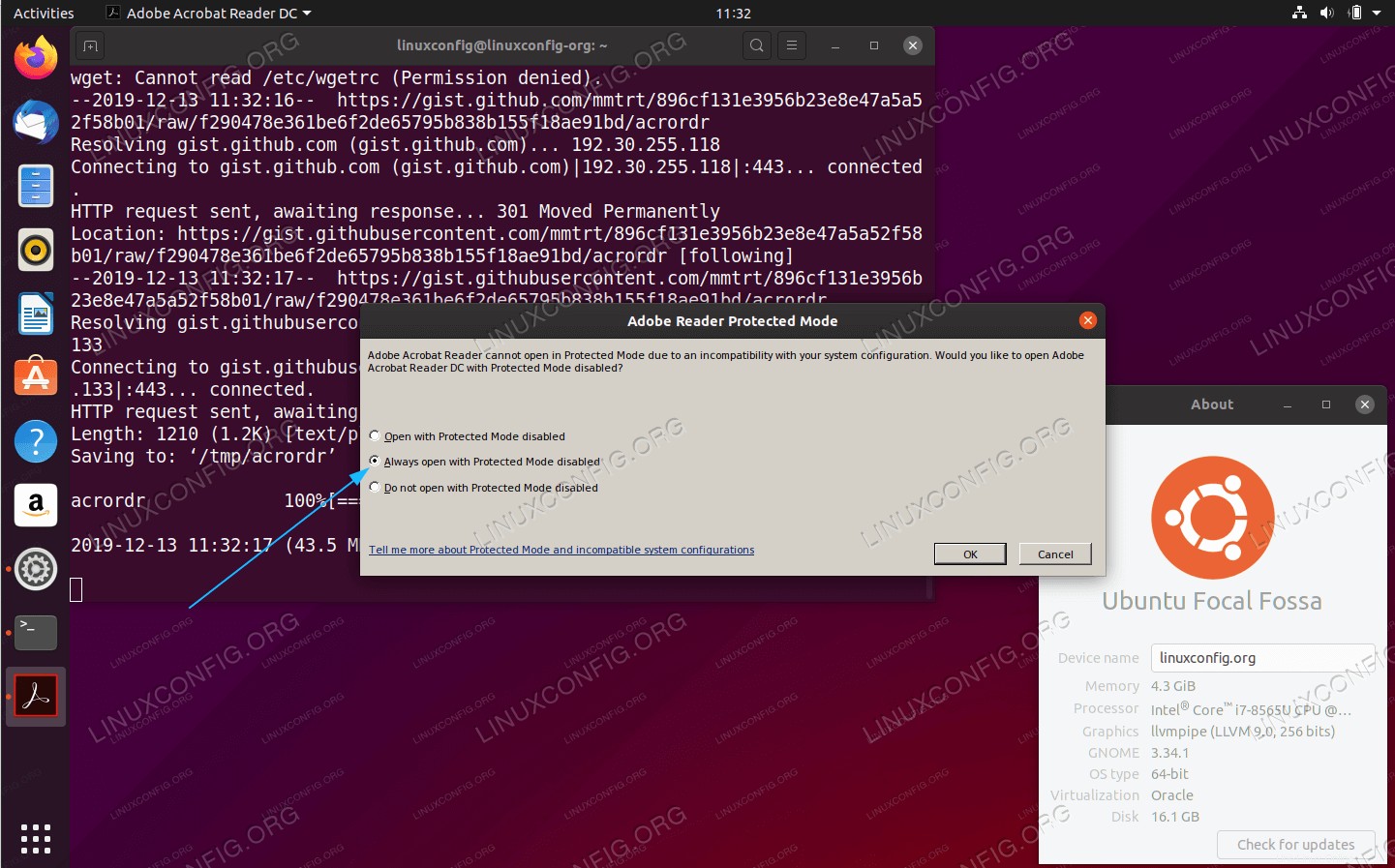 これは非互換性の問題です。
これは非互換性の問題です。 Always open with Protected Mode disabledを選択します 。 -
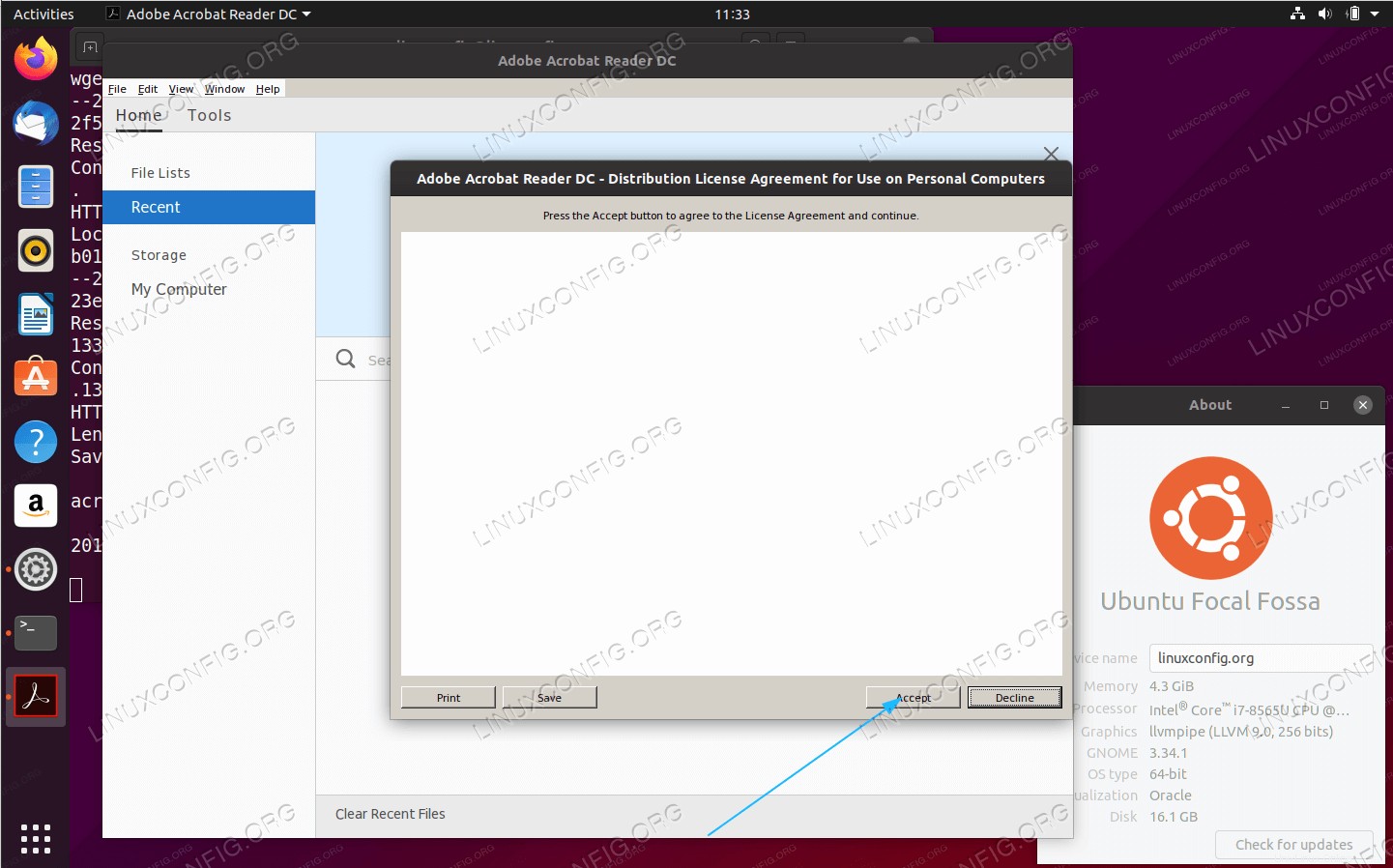 白紙に署名!自己責任で進めてください!
白紙に署名!自己責任で進めてください! - 最後の手順として、Adobe Acrobat ReaderDCスナップアプリケーションのネットワークを無効にします。
$ sudo snap disconnect acrordrdc:network